win10正在安装设备驱动程序软件失败怎么办 win10驱动安装失败解决方法
更新日期:2023-12-11 04:10:40
来源:投稿
大家现在基本每天都会使用电脑,有些用户在安装设备驱动程序的时候,会出现安装失败的情况,这就意味着Windows未能为该设备提供通用驱动程序,很多用户想知道win10正在安装设备驱动程序软件失败怎么办呢,接下来小编给大家带来win10驱动安装失败解决方法。
win10正在安装设备驱动程序软件失败怎么办
方法一
1、右击此电脑图标,选择管理。打开计算机管理窗口,选择设备管理器,右侧找到并展开显示适配器。

2、如果未安装显卡驱动就会出现黄色感叹号,右击显卡名称,选择属性。

3、点击下方的卸载设备,勾选删除此设备的驱动程序软件复选框,点击卸载即可。

4、然后重新更新显卡驱动程序。
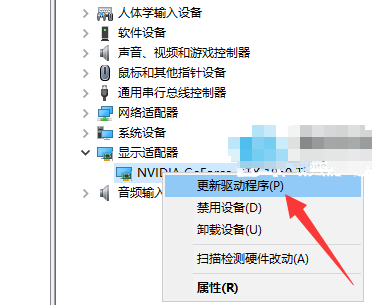
5、选择自动搜索,如果有显卡驱动光盘的话最好选择浏览查找驱动。

6、等待安装驱动就可以啦。
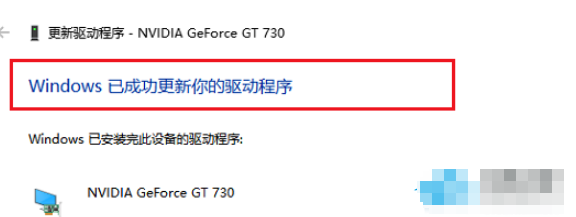
方法二
1、使用快捷键win+R打开运行命令框,输入gpedit.msc,点击“确定”按钮。
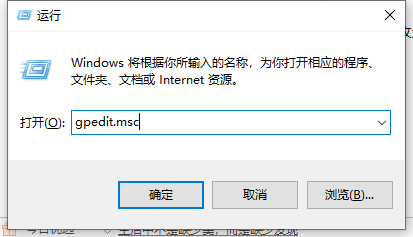
2、待组策略编辑器弹出后,依次选取“用户配置”、“管理模板”。
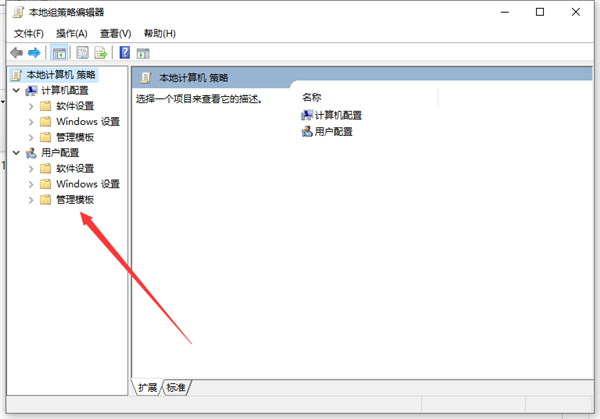
3、然后,在管理模板右侧双击“系统”文件夹。
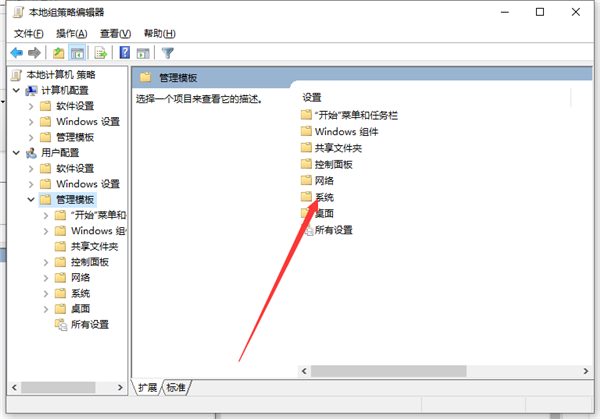
4、进入系统文件夹后,双击“驱动程序安装”文件夹。

5、接着,双击“设备驱动程序的代码签名”这个文件。
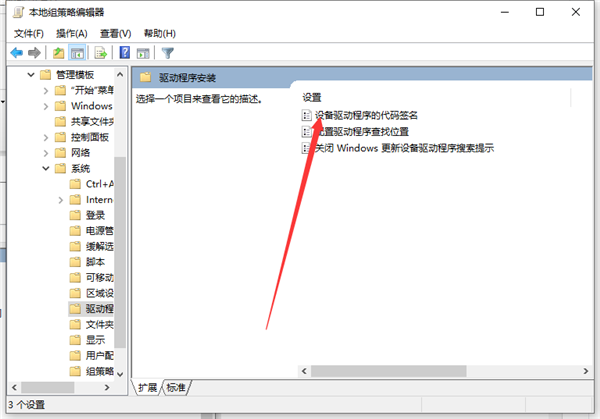
6、将配置改为已启动,同时检测到无签名驱动选择忽略,再按下“应用”按钮;最后,进入设备管理器,重新更新驱动程序就可以了。

以上就是win10正在安装设备驱动程序软件失败怎么办,win10驱动安装失败解决方法的全部内容了,希望对各位小伙伴有所帮助。
- monterey12.1正式版无法检测更新详情0次
- zui13更新计划详细介绍0次
- 优麒麟u盘安装详细教程0次
- 优麒麟和银河麒麟区别详细介绍0次
- monterey屏幕镜像使用教程0次
- monterey关闭sip教程0次
- 优麒麟操作系统详细评测0次
- monterey支持多设备互动吗详情0次
- 优麒麟中文设置教程0次
- monterey和bigsur区别详细介绍0次
周
月












